
资料下载

×
使用NRF24L01、DHT11 DHT22的Arduino无线气象站
消耗积分:0 |
格式:zip |
大小:0.00 MB |
2022-10-28
描述
第 1 步:您需要什么
- 2X Arduino UNO(或任何其他 Arduino)
- 液晶 I2C 显示器 20X4
- 2x nrf24l01 模块
- 2X DHT11 或 DHT22 传感器
- 跳线
- Visuino 程序:下载 Visuino

1 / 7
第 2 步:电路
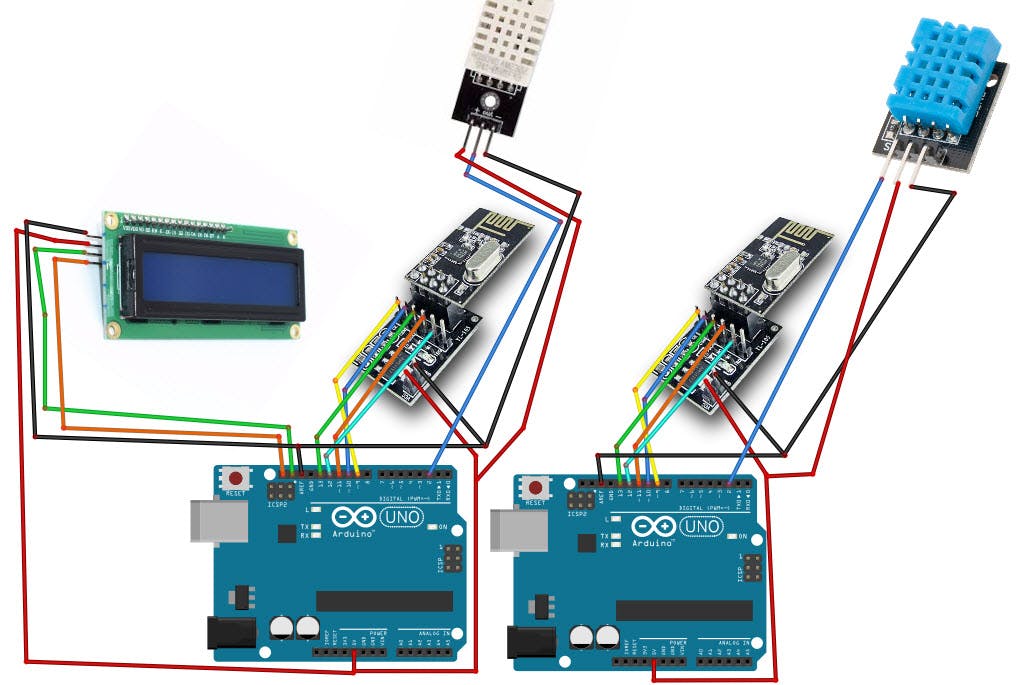
对于这个项目,我们使用 NRF24L01 模块和电压适配器。
接线发件人Arduino:
- 将 NRF24L01 适配器引脚 [VCC] 连接到 Arduino 引脚 [5V]
- 将 NRF24L01 适配器引脚 [GND] 连接到 Arduino 引脚 [GND]
- 将 NRF24L01 适配器引脚“芯片启用”[CE] 连接到 Arduino 数字引脚 [9]
- 将 NRF24L01 适配器引脚“芯片选择”[CSN] 连接到 Arduino 数字引脚 [10]
- 将 NRF24L01 适配器引脚 [SCK] 连接到 Arduino 数字引脚 [13]
- 将 NRF24L01 适配器引脚 [MO] 连接到 Arduino 数字引脚 [11]
- 将 NRF24L01 适配器引脚 [MI] 连接到 Arduino 数字引脚 [12]
- 将 DHT11 传感器引脚 [VCC] 连接到 Arduino 引脚 [5V]
- 将 DHT11 传感器引脚 [GND] 连接到 Arduino 引脚 [GND]
- 将 DHT11 传感器引脚 [OUT] 连接到 Arduino 数字引脚 [2]
连接接收器 Arduino:
- 将 NRF24L01 适配器引脚 [VCC] 连接到 Arduino 引脚 [5V]
- 将 NRF24L01 适配器引脚 [GND] 连接到 Arduino 引脚 [GND]
- 将 NRF24L01 适配器引脚“芯片启用”[CE] 连接到 Arduino 数字引脚 [9]
- 将 NRF24L01 适配器引脚“芯片选择”[CSN] 连接到 Arduino 数字引脚 [10]
- 将 NRF24L01 适配器引脚 [SCK] 连接到 Arduino 数字引脚 [13]
- 将 NRF24L01 适配器引脚 [MO] 连接到 Arduino 数字引脚 [11]
- 将 NRF24L01 适配器引脚 [MI] 连接到 Arduino 数字引脚 [12]
- 将 LCD 显示引脚 [SCL] 连接到 Arduino 引脚 [SCL]
- 将 LCD 显示引脚 [SDA] 连接到 Arduino 引脚 [SDA]
- 将 LCD 显示引脚 [VCC] 连接到 Arduino 引脚 [5v]
- 将 LCD 显示引脚 [GND] 连接到 Arduino 引脚 [GND]
- 将 DHT12 传感器引脚 [VCC] 连接到 Arduino 引脚 [5V
- 将 DHT12 传感器引脚 [GND] 连接到 Arduino 引脚 [GND]
- 将 DHT12 传感器引脚 [OUT] 连接到 Arduino 数字引脚 [2]
第 3 步:启动 Visuino,并选择 Arduino UNO 板类型
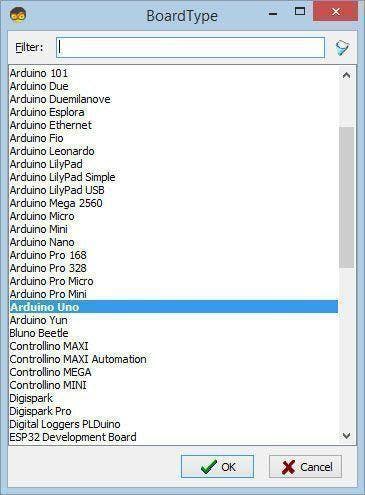
1 / 2
Visuino:https ://www.visuino.eu也需要安装。下载免费版本或注册免费试用。
启动Visuino,如第一张图所示点击Visuino中Arduino组件(图1)上的“工具”按钮出现对话框时,选择“Arduino UNO”,如图2所示
第 4 步:对于 Sender Arduino - 在 Visuino 中添加、设置和连接组件
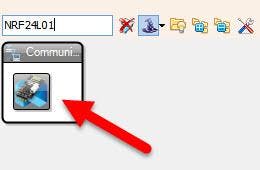
1 / 6
- 添加“ Make Structure ”组件
- 添加“ NRF24L01 ”组件
- 添加“ DHT ”组件
- 双击“ MakeStructure1 ”并在“ Elements ”窗口中将2X“ Analog ”拖到左侧并关闭“Elements”窗口
- 关闭“元素”窗口
- 选择“ HumidityThermometer1 ”并在属性中将“类型”设置为您使用的传感器,DHT11、DHT22 等
- 将“ HumidityThermometer1 ”引脚 [Temperature] 连接到“ MakeStructure1 ”>“ Analog1 ”引脚 [In]
- 将“ HumidityThermometer1 ”引脚 [Humidity] 连接到“ MakeStructure1 ”>“ Analog2 ”引脚 [In]
- 将“ HumidityThermometer1 ”引脚 [传感器] 连接到Arduino数字引脚 [2]
- 将“ NRF24L011 ”引脚接口[SPI]连接到Arduino板引脚[SPI]
- 将“ NRF24L011 ”引脚[Chip Select]连接到Arduino板数字引脚[10]
- 将“ NRF24L011 ”引脚[Chip Enable]连接到Arduino板数字引脚[9]
- 将“ MakeStructure1 ”引脚[Out]连接到“ NRF24L011 ”引脚[In]
将项目上传到 Arduino 板(请参阅生成、编译和上传 Arduino 代码步骤)
第 5 步:对于接收器 Arduino - 在 Visuino 添加、设置和连接组件
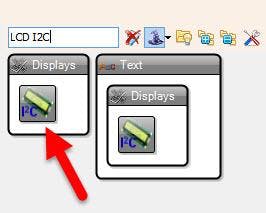
1 / 20
- 添加“ DHT ”组件
- 添加“ LCD I2C ”组件
- 添加“ NRF24L01 ”组件
- 添加“拆分结构”组件
- 选择“ HumidityThermometer1 ”并在属性中将“类型”设置为您使用的传感器,DHT11、DHT22 等
- 双击“ SplitStructure1 ”并在“Elements”窗口中将 2X“Analog”拖到左侧
- 关闭“元素”窗口
- 选择“ LiquidCrystalDisplay1 ”并在属性窗口中将“Columns”设置为20,将“Rows”设置为4
- 双击“ LiquidCrystalDisplay1 ”并在 Elements 窗口中将 4X“ Text Field ”和 4X“ Analog Field ”拖到左侧
- 选择“ TextField1 ”,在属性窗口中将“ Initial Value ”设置为“TEMP:”,将“ Row ”设置为1,将“ Width ”设置为5
- 选择“ TextField2 ”并在属性窗口中将“ Initial Value ”设置为“HUM::”,将“ Row ”设置为3,将“ Width ”设置为5
- 选择“ TextField3 ”并在属性窗口中将“ Initial Value ”设置为“IN:”,将“ Column ”设置为 8,将“ Width ”设置为 2
- 选择“ TextField4 ”,在属性窗口中将“ Initial Value ”设置为“OUT::”,将“ Column ”设置为15,将“ Width ”设置为3
- 选择“ AnalogField1 ”并在属性窗口中将“ Column ”设置为 7,“ Row ”设置为 1,“ Width ”设置为 4
- 选择“ AnalogField2 ”并在属性窗口中将“ Column ”设置为 7,“ Row ”设置为 3,“ Width ”设置为 4
- 选择“ AnalogField3 ”并在属性窗口中将“ Column ”设置为 14,“ Row ”设置为 1,“ Width ”设置为 4
- 选择“ AnalogField4 ”并在属性窗口中将“ Column ”设置为 14,“ Row ”设置为 3,“ Width ”设置为 4
- 将“ NRF24L011 ”引脚接口[SPI]连接到Arduino板引脚[SPI]
- 将“ NRF24L011 ”引脚[Chip Select]连接到Arduino板数字引脚[10]
- 将“ NRF24L011 ”引脚[Chip Enable]连接到Arduino板数字引脚[9]
- 将“ NRF24L011 ”引脚[Out]连接到“SplitStructure1”引脚[In]
- 将“ HumidityThermometer1 ”引脚 [Temperature] 连接到“ LiquidCrystalDisplay1 ”>“ AnalogField1 ”引脚 [In]
- 将“ HumidityThermometer1 ”引脚[湿度]连接到“ LiquidCrystalDisplay1 ”>“ AnalogField2 ”引脚[In]
- 将“ HumidityThermometer1 ”引脚 [传感器] 连接到Arduino数字引脚 [2]
- 将“ SplitStructure1 ”>“ Analog1 ”引脚 [Out] 连接到“ LiquidCrystalDisplay1 ”>“ AnalogField3 ”引脚 [In] 和引脚 [Clock]
- 将“ SplitStructure1 ”>“ Analog2 ”引脚 [Out] 连接到“ LiquidCrystalDisplay1 ”>“ AnalogField4 ”引脚 [In] 和引脚 [Clock]
- 将“ LiquidCrystalDisplay1 ”引脚 I2C [Out] 连接到Arduino引脚 I2C [In]
将项目上传到 Arduino 板(请参阅生成、编译和上传 Arduino 代码步骤)
第 6 步:生成、编译和上传 Arduino 代码

在 Visuino 中,在底部单击“构建”选项卡,确保选择了正确的端口,然后单击“编译/构建和上传”按钮。
第 7 步:播放
如果您为 Arduino 模块供电,连接到接收器 Arduino 的 LCD 显示器将开始显示内部的温度和湿度以及从发送器 Arduino 接收到的温度和湿度。
恭喜!您已经使用 Visuino 完成了您的项目。还附上了我为本教程创建的发送方和接收方的 Visuino 项目文件
声明:本文内容及配图由入驻作者撰写或者入驻合作网站授权转载。文章观点仅代表作者本人,不代表电子发烧友网立场。文章及其配图仅供工程师学习之用,如有内容侵权或者其他违规问题,请联系本站处理。 举报投诉
评论(0)
发评论
- 相关下载
- 相关文章






